iPad에서 스크린샷 찍기
나중에 볼 수 있도록 화면 사진을 찍거나, 다른 사람에게 공유하거나, 문서에 첨부하는 등 iPad 화면의 내용을 캡처해야 할 경우, 전체 스크린샷을 찍거나 특정 부분을 저장할 수 있습니다.
스크린샷 찍기
상단 버튼과 음량 버튼 하나를 동시에 빠르게 눌렀다 떼십시오.
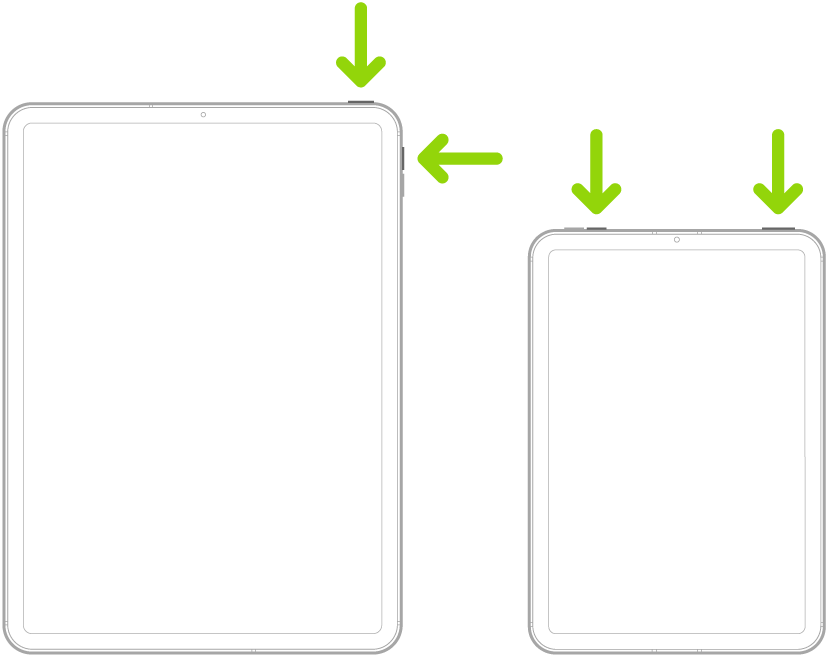
홈 버튼이 있는 iPad로 스크린샷 찍기
상단 버튼과 홈 버튼을 동시에 빠르게 눌렀다 떼십시오.
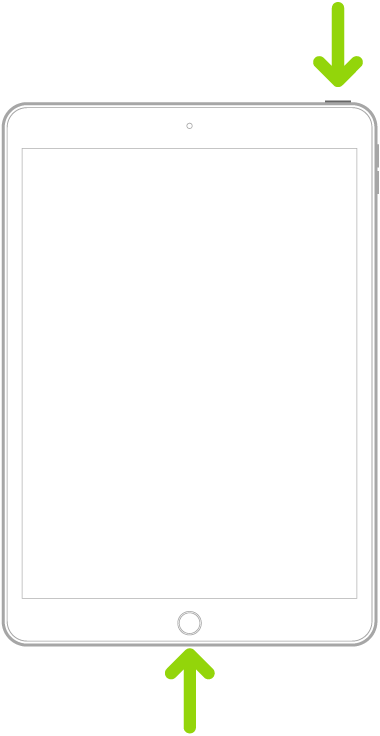
화면 왼쪽 하단 모서리에 있는 스크린샷 썸네일을 탭하십시오.
스크린샷 편집, 보내기, 저장 또는 취소하기
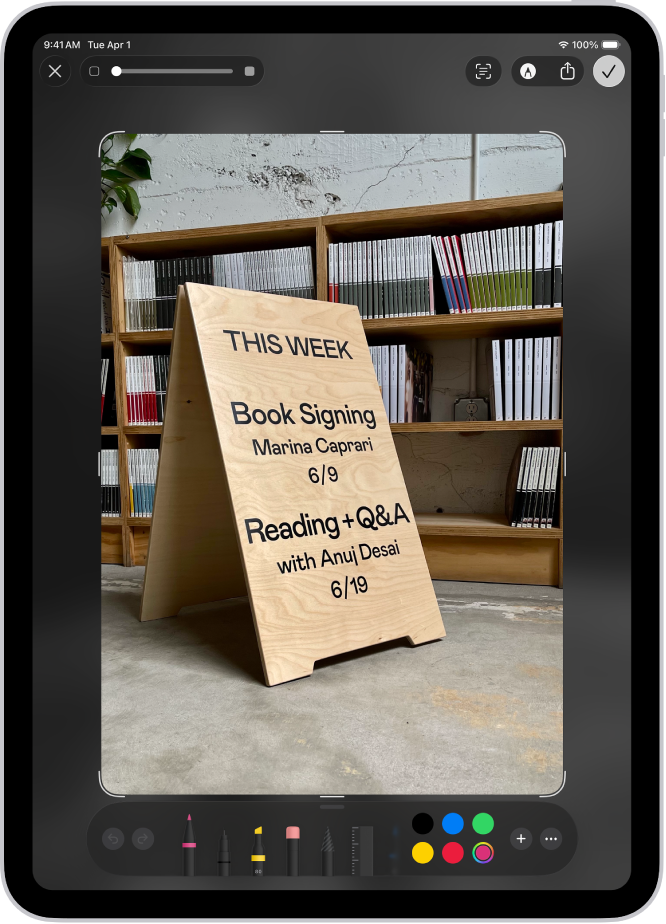
스크린샷을 찍은 후 다음 중 하나를 수행하십시오.
자르기: 핸들을 드래그하여 원하는 부분만 저장하십시오.
주석 추가하기:
 을 탭한 다음, 마크업 도구를 사용하십시오.
을 탭한 다음, 마크업 도구를 사용하십시오.공유하기:
 을 탭한 다음, 공유 옵션을 선택하십시오.
을 탭한 다음, 공유 옵션을 선택하십시오.저장하기:
 을 탭한 다음, 옵션을 선택하십시오.
을 탭한 다음, 옵션을 선택하십시오.기본적으로 스크린샷은 사진 앱의 사진 보관함에 저장됩니다. 모든 스크린샷을 보려면 사진 앱을 열고 모음을 탭하고 아래로 스크롤하여 미디어 유형으로 이동한 다음, 스크린샷을 탭하십시오.
취소 또는 삭제하기:
 을 탭하십시오.
을 탭하십시오.
전체 페이지 스크린샷 찍기
Safari의 전체 웹 페이지와 같이 iPad 화면의 길이를 넘는 콘텐츠의 스크린샷을 찍을 수 있습니다.
다음 중 하나를 수행하십시오.
Face ID 지원 iPad의 경우: 상단 버튼과 음량 버튼 하나를 동시에 빠르게 눌렀다 떼십시오.
홈 버튼이 있는 iPad의 경우: 상단 버튼과 홈 버튼을 동시에 빠르게 눌렀다 떼십시오.
화면 왼쪽 하단 모서리에 있는 스크린샷 썸네일을 탭하십시오.
전체 페이지를 탭하고, 완료를 탭한 후 다음 중 하나를 수행하십시오.
아래로 스크롤하기: 오른쪽의 미리보기 이미지를 손가락으로 드래그하여 더 많은 스크린샷을 보십시오.
자르기:
 을 탭한 다음, 핸들을 드래그하여 원하는 부분만 저장하십시오.
을 탭한 다음, 핸들을 드래그하여 원하는 부분만 저장하십시오.이미지로 저장하기:
 을 탭한 다음, 사진 앱에 저장을 탭하십시오.
을 탭한 다음, 사진 앱에 저장을 탭하십시오.PDF 저장하기:
 을 탭하고 ‘파일 앱에 PDF 저장’을 탭한 다음, 위치를 선택하십시오.
을 탭하고 ‘파일 앱에 PDF 저장’을 탭한 다음, 위치를 선택하십시오.취소 또는 삭제하기:
 을 탭하십시오.
을 탭하십시오.
스크린샷을 찍는 다른 방법
다음과 같이 몇 가지 다른 방법으로도 스크린샷을 찍을 수 있습니다.
Apple Pencil: 화면 하단 각 모서리에서 대각선으로 쓸어올리십시오.
AssistiveTouch: 하드웨어 버튼을 사용하는 대신 터치 스크린을 탭하고 싶을 경우 AssistiveTouch를 사용하십시오.
음성 명령: Siri를 활성화하십시오.
스크린샷의 기본 설정 변경하기
화면 캡처 설정을 조절하여 스크린샷을 전체 화면으로 표시하거나 왼쪽 하단 모서리에 임시 썸네일로 표시할 수 있습니다. 또한 스크린샷을 SDR 또는 HDR 포맷으로 저장할 수도 있습니다. 화면 캡처 설정 변경하기의 내용을 참조하십시오.